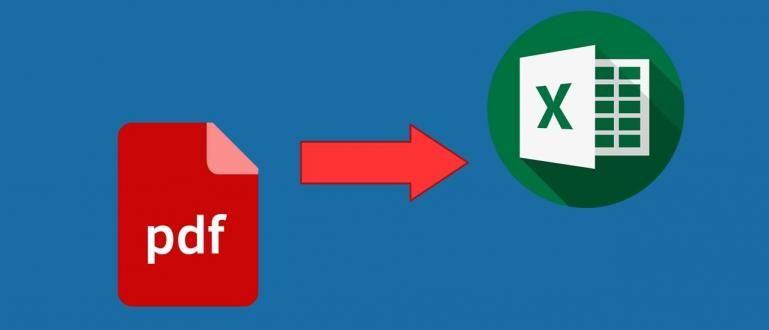يمكن دمج ملفات PDF على الهواتف المحمولة وأجهزة الكمبيوتر المحمولة من خلال عدة طرق. تحقق من البرنامج التعليمي الكامل حول كيفية تجميع ملفات PDF هنا!
كيفية دمج ملفات PDF على الهاتف المحمول أو الكمبيوتر المحمول ، إنه بالتأكيد مفيد جدًا ، نعم. يتم ذلك لجعل الملفات أكثر إيجازًا وأمانًا ويمكن الوصول إليها منصة متعددة.
خاصة بالنسبة لأولئك منكم الذين ينشغلون بتجميع أطروحة والعمل عليها في ملف منفصل ، وكيفية تجميع ملفات PDF التي تحتاجها حقًا لتسهيل عملية الطباعة ، يا جماعة.
ولكن ، كيف تقوم بدمج ملفات PDF في ملف واحد؟ هل من الصعب جدا القيام به؟
خذها ببساطة! هذه المرة ، سيقوم ApkVenue بمراجعة كيفية القيام بذلك كيفية دمج ملفات PDF على الهاتف المحمول والكمبيوتر المحمول يمكن الاطلاع على مزيد من التفاصيل في المقالة أدناه.
يمكن استخدام مجموعة من الطرق لدمج ملفات PDF في وقت واحد على هواتف Android وأجهزة الكمبيوتر المحمولة
هناك العديد من الطرق المتاحة لدمج ملفات PDF على الهواتف المحمولة وأجهزة الكمبيوتر المحمولة ، بدءًا من استخدام أحد التطبيقات وصولاً إلى ما يكفي عبر الانترنت في مواقع معينة.
لا تقلق ، هذه المرة سيشرح لك Jaka واحدًا تلو الآخر بوضوح حتى تتمكن من اختيار الطريقة المناسبة لك لاستخدامها.
حتى إذا كنت تريد لاحقًا تقليل حجم ملف PDF الذي تم دمجه ، يمكنك على الفور قراءة المقالة التي راجعها Jaka من قبل ، يا عصابة.
1. دمج ملفات PDF مع برنامج Adobe Reader
أولاً ، هناك طريقة لدمج ملفات PDF مع ملفات البرمجياتقارئ أدوبي التي تشتق من مطورأدوبي، بصفته مطور تنسيق PDF بنفسه.
الطريقة سهلة للغاية ، عليك البقاء تحميل برنامج Adobe Reader أولاً أدناه ، عصابة.
 Adobe Systems Inc. تطبيقات Office & Business Tools تنزيل
Adobe Systems Inc. تطبيقات Office & Business Tools تنزيل الخطوة 1 - افتح فاتورة غير مدفوعة الأدوات في Adobe Reader
في Adobe Reader على جهاز كمبيوتر محمول ، كل ما عليك فعله هو النقر التبويبأدوات الموجود في الزاوية اليسرى العليا من الشاشة البرمجيات.
ثم سوف تحصل على العديد من الخيارات أدوات قارئ أدوبي. هنا فقط حدد الخيار دمج الملفات.

مصدر الصورة: JalanTikus (حدد خيار Combine Files لمعرفة كيفية دمج ملفات PDF مع Adobe Reader دون اتصال بالإنترنت).
الخطوة الثانية - إضافة ملفات PDF
- ثم يمكنك إضافة ملف PDF الذي تريد دمجه بنقرة واحدة مباشرةً إضافة ملفات وهو زر أزرق.

الخطوة 3 - ابدأ دمج PDF
- هنا يمكنك ضبط موضع الملفات عن طريق النقر والسحب لفرزها أولاً. لبدء دمج ملفات PDF على الكمبيوتر المحمول ، ما عليك سوى النقر فوق يجمع.

انتظر بضع لحظات حتى ينتهي دمج ملفات PDF. ستظهر لك أيضًا النتائج ، أيها العصابة. ثم تقوم فقط بحفظه بالضغط ملف> حفظ باسم .... إنه سهل ، أليس كذلك؟
حسنًا ، للأسف ، يعد Adobe Reader تطبيقًا لا يمكنك القيام به إلا من خلال الاشتراك باستخدام حساب Adobe ID. لا يزال من الممكن تنفيذ هذه الطريقة باستخدام النظام التجربة لمدة 30 يومًا نعم!

2. دمج ملفات PDF مع برنامج Foxit Reader 9
إذا كنت تريد الإصدار المجاني ، فيمكنك هنا أيضًا القيام بكيفية دمج ملفات PDF غير متصل على الانترنت على جهاز كمبيوتر محمول مع تطبيق برنامج Foxit Reader أو برنامج Foxit Phantom PDF.
تطبيق PDF المجاني هذا شائع جدًا ويستخدم على نطاق واسع في جميع أنحاء العالم مع 11-12 ميزة مع Adobe Reader.
يمكنك أولاتحميل أحدث برنامج Foxit Reader عبر الرابط الذي وضعه Jaka أدناه ، عصابة. ثم انظر الخطوات أدناه نعم!
 تطبيقات أدوات المكتب والأعمال برنامج Foxit تنزيل
تطبيقات أدوات المكتب والأعمال برنامج Foxit تنزيل الخطوة 1 - ابدأ في إنشاء ملفات دمج PDF
- افتح البرمجيات برنامج Foxit Reader على الكمبيوتر المحمول الخاص بك ، ثم حدد القائمة ملف> إنشاء> من عدة ملفات.

الخطوة 2 - حدد خيار دمج في واحد
- انتظر حتى تظهر نافذة جديدة في برنامج Foxit Reader. ثم في الجزء السفلي من النافذة الجديدة ، تقوم بتنشيط علامة الاختيار دمج ملفات متعددة في ملف PDF واحد.

مصدر الصورة: JalanTikus (أعلاه خطوة واحدة حول كيفية دمج ملفات PDF مع برنامج Foxit Reader 9).
الخطوة 3 - إضافة ملفات PDF
- لإضافة ملف PDF تريد دمجه ، ما عليك سوى النقر فوق إضافة ملفات... حتى تتم إضافة جميع الملفات التي تريد دمجها إلى برنامج Foxit Reader.

الخطوة 4 - فرز ملف PDF
قبل البدء في الدمج ، تأكد من صحة ترتيب ملفات PDF ، يا عصابة.
هنا يمكنك استخدام الزر تحرك للتمويل، تحرك لأسفل لخفض و يزيل لازالة.

الخطوة 5 - ابدأ دمج ملفات PDF
- عندما تنتهي من الإعداد ، ما عليك سوى النقر فوق يتحول. ستظهر نافذة جديدة لتحديد مكان حفظ ملف PDF المدمج.

3. دمج ملفات PDF على Android
ليس لديك جهاز كمبيوتر محمول ، ولكن هل تحتاج إلى دمج عدة ملفات PDF في ملف واحد؟ استرخ ، يمكنك أيضًا دمج ملفات PDF على Android ، حقًا!
حتى إذا كنت تريد كيفية دمج ملفات Word على Android باستخدام التطبيق الذي سيستخدمه ApkVenue أدناه ، يمكنك أولاً يتحول Word to PDF نعم ، عصابة.
حسنًا ، يسمى تطبيق Android هذا الذي يمكنك استخدامه استخدامات PDF والتي يمكنك تنزيلها أولاً أدناه.
 تنزيل التطبيقات
تنزيل التطبيقات الخطوة 1 - حدد Menu Merge PDF
افتح تطبيق PDF Utils المثبت ثم حدد خيارًا دمج PDF / صورة. ثم ما عليك سوى تحديد ملف PDF الذي تريد دمجه في الذاكرة الداخلية.
إذا تم تحديده ، فما عليك سوى النقر فوق نعم للشروع في العملية التالية.

الخطوة 2 - تنظيم صفحات PDF
نظرًا لأن ملفات PDF هذه منفصلة ، يجب عليك التأكد مرة أخرى من أن الترتيب الذي تريد دمجه صحيح أم لا.
هنا يمكنك التمرير باستخدام رمز الخط الموجود على اليمين. إذا كان ذلك مناسبًا ، فما عليك سوى النقر فوق أيقونة قائمة تدقيق.

مصدر الصورة: JalanTikus (بعد القيام بكيفية دمج ملفات PDF على Android باستخدام تطبيق PDF Utils ، لا تنس تعيين الصفحة).
الخطوة 3 - قم بتسمية ملف PDF الجديد
- ثم سيُطلب منك أولاً إعطاء اسم لملف PDF المدمج ، إذا كنت قد قمت بالنقر فقط نعم.

الخطوة 4 - دمج ملفات PDF بنجاح!
- سيقوم PDF Utils بدمج ملفات PDF الخاصة بك تلقائيًا. سيفتح PDF Utils أيضًا ملف PDF تلقائيًا في التطبيق مكتب مثبتة على هاتف Android الخاص بك ، يا عصابة.

4. دمج ملفات PDF في WPS Office على Android
بالإضافة إلى استخدام تطبيق PDF Utils ، يمكنك أيضًا استخدام أحد تطبيقات Office Android المسمى مكتب WPS لدمج ملفات PDF متعددة في ملف واحد.
على الرغم من ذلك ، للاستمتاع بهذه الميزة ، يجب عليك أولاً الاشتراك في حساب بريميوم ، عصابة. لكن يمكنك الاستفادة فترة تجريبية (التجربة) مجانًا لمدة 3 أيام مقدم من WPS Office.
حسنًا ، للحصول على خطوات حول كيفية دمج ملفات PDF في WPS Office على Android ، يمكنك الاطلاع على المناقشة التالية.
الخطوة 1 - قم بتنزيل تطبيق WPS Office
- أولاً ، تقوم أولاً بتنزيل تطبيق WPS Office على هاتف Android الخاص بك. يمكنك تنزيل التطبيق عبر الرابط أدناه:
 تطبيقات المكتب وأدوات الأعمال Kingsoft Office Software Corporation Limited تنزيل
تطبيقات المكتب وأدوات الأعمال Kingsoft Office Software Corporation Limited تنزيل الخطوة 2 - افتح قائمة "الأدوات"
- إذا تم فتح تطبيق WPS Office ، فإن الخطوة التالية هي تحديد القائمة 'أدوات'.

الخطوة 3 - حدد قائمة "دمج المستندات"
- بعد ذلك ، في معالج المستندات اختار أنت 'أكثر' لرؤية المزيد من الخيارات. إذا كان الأمر كذلك ، فحدد "دمج المستندات".

مصدر الصورة: JalanTikus (حدد قائمة دمج المستندات لمعرفة كيفية دمج ملفات PDF في WPS Office على Android).
الخطوة 4 - حدد وثيقة PDF
- بعد ذلك ، لإدراج مستند PDF الخاص بك ، اضغط على الزر "حدد المستندات".

الخطوة 5 - دمج ملفات PDF
- الخطوة التالية ، أنت حدد مستندات PDF متعددة التي تريد دمجها. إذا كان الأمر كذلك ، اضغط على الزر "ابدأ الدمج".

ثم العملية الدمج سيتم تشغيل ملفات PDF تلقائيًا. عند الانتهاء ، ستظهر نافذة إعلام تخبرك بمكان حفظ الملف.
هنا يمكنك الضغط على الزر 'افتح' لفتح الملف مباشرة باستخدام WPS Office.

انتهى الأمر ، عصابة! ما مدى سهولة دمج ملفات PDF على Android باستخدام تطبيق WPS Office؟
ليس فقط دمج ملفات PDF ، لأولئك منكم الذين قد يبحثون عن طريقة لدمج ملفات Word على Android ، يمكنك أيضًا اتباع الخطوات المذكورة أعلاه ، نعم!
5. كيفية دمج ملفات PDF على Android باستخدام PDF Merge
بالنسبة لمستخدمي الهواتف المحمولة التي تعمل بنظام Android ، هناك العديد من التطبيقات المجانية لدمج ملفات PDF التي يمكنك استخدامها ، كما تعلم! واحد منها دمج PDF أدلى المطور بنزفين.
ليس فقط هو خفيف للاستخدام على 4 جيجابايت من ذاكرة الوصول العشوائي HP ، هذا التطبيق أيضًا سهل الاستخدام للغاية ، عصابة.
الخطوة 1 - افتح تطبيق PDF Merge
- أولاً ، تفتح التطبيق أولاً. إذا لم يكن لديك بعد. يمكنك التنزيل عبر الرابط أدناه.

الخطوة الثانية - تحميل ملف PDF
- بجانبك اضغط على أيقونة الجمع (+) وحدد القائمة "ملفات على هذا الجهاز" لتحميل ملفات PDF في التطبيق.

الخطوة 3 - حدد الملف
في هذه المرحلة ، يمكنك العثور على العديد من ملفات PDF التي تريد دمجها وتحديدها. إذا كان الأمر كذلك ، حدد القائمة 'يختار'.
بعد ذلك ، يمكنك هنا أيضًا ترتيب ترتيب الملفات وفقًا لاحتياجاتك. أنت ابقى هنا صنبور و معلق ثلاثة خطوط رمز أثناء سحبها بالترتيب المطلوب.

الخطوة 4 - دمج وحفظ الملفات
أخيرًا ، ستبقى حدد رمز السهم في الزاوية اليمنى السفلية لدمج ملفات PDF.
بعد ذلك ، قم بتسمية الملف كما يحلو لك ولا تنس الضغط على الزر 'يحفظ'. تم الانتهاء من.

6. دمج ملفات PDF على HP باستخدام Xodo PDF Reader
بالإضافة إلى Adobe Reader أو WPS ، قارئ Xodo PDF هو أيضًا أفضل تطبيق قارئ يحتوي على وظيفة أخرى لدمج ملفات PDF ، عصابة.
كيفية توحيد ملفات PDF على الهاتف المحمول باستخدام هذا التطبيق هي أيضًا سهلة للغاية ، وإليك الخطوات.
الخطوة 1 - افتح تطبيق Xodo
- الخطوة الأولى ، بالطبع ، يجب عليك أولاً فتح تطبيق Xodo PDF Reader على هاتفك المحمول. إذا لم يكن لديك ، يمكنك تنزيله عبر الرابط أدناه.

الخطوة الثانية - تحميل ملف PDF
- بعد ذلك ، تقوم بتحميل ملف PDF الذي تريد دمجه عن طريق تحديد رمز الجمع (+) ثم تحديد القائمة "PDF من المستندات".

الخطوة 3 - حدد الملف
- أنت تختار ملفات PDF المراد دمجها ولا تنس الضغط على الزر 'دمج' بعد الانتهاء من الاختيار.

الخطوة 4 - دمج ملفات PDF
بعد أن تظهر جميع الملفات المراد دمجها في صفحة دمج الملفات ، بجوارك حدد زر رمز الدمج في الزاوية اليمنى السفلى للدمج.
اسم الملف حسب الحاجة.

الخطوة 5 - احفظ الملف
- أخيرًا ، تقوم بتحديد مجلد التخزين وتحديد الزر 'يختار' لإكمال عملية كيفية دمج ملفات PDF على HP هذه المرة.

لقد انتهى الأمر ، وكيفية دمج ملفات PDF غير المتصلة بالإنترنت على Android باستخدام تطبيق Xodo ، يا عصابة. سهل جدا ، أليس كذلك؟
أوه نعم ، يمكنك فعل ذلك أيضًا كيفية دمج ملفات الكلمات على الهاتف المحمول استخدم هذا التطبيق!
7. كيفية دمج ملفات PDF متصل (بدون تطبيق)
يمكن القيام بالطرق الأربع لدمج PDF أعلاه في وقت واحد غير متصل على الانترنت الملقب بدون الإنترنت. لكن لسوء الحظ ، يجب عليك تنزيل التطبيق وتثبيته أولاً على هاتفك المحمول أو الكمبيوتر المحمول.
إذا كان لديك اتصال جيد بالإنترنت ، فيمكنك الاستفادة من بعض المواقع ودمج ملفات PDF عبر الانترنت نعم يا عصابة.
إنه مناسب لمن يبحثون عن طريقة لدمج ملفات PDF على Android دون أي تطبيقات إضافية.
للخطوات ، يمكنك اتباع دليل Jaka على النحو التالي.
الخطوة 1 - افتح موقع Combine PDF
لمعرفة كيفية دمج ملفات PDF عبر الانترنت، توصي ApkVenue باستخدام الموقع ادمج PDF (http://combinepdf.com/id/) التي تدعم بالفعل اللغة الإندونيسية.
ثم افتح الموقع عبر المتصفح أجهزة الكمبيوتر المحمولة ، مثل جوجل كروم، وتحتاج فقط إلى تحميل جميع ملفات PDF التي تريد دمجها. يمكن للجمع بين ملفات PDF تحميل 20 ملف PDF في وقت واحد.

مصدر الصورة: JalanTikus (لمعرفة كيفية دمج ملفات PDF على Android بدون تطبيق اسم مستعار عبر الإنترنت ، يمكنك زيارة موقع Combine PDF).
الخطوة 2 - ابدأ الدمج و تحميل
- بعد العملية تحميل ملف PDF كامل ، ما عليك سوى الضغط على الزر دمج. انتظر حتى ينتهي وسيقوم Combine PDF بتنزيل ملف PDF المدمج تلقائيًا.

انتهى! أوه نعم ، لأولئك منكم الذين يبحثون عن طرق لدمج ملفات PDF على Android عبر الإنترنت ، يمكنك تجربة الخطوات المذكورة أعلاه أيضًا!
حسنًا ، هذه هي الطرق المختلفة لدمج ملفات PDF على Android وأجهزة الكمبيوتر المحمولة التي يمكنك ممارستها بسهولة وعمليًا.
إذا كنت أنت نفسك عادة تعمل أكثر من خلال جهاز كمبيوتر محمول أو هاتف محمول ، عصابة؟ دعنا نشارك رأيك في عمود التعليقات أدناه ونراك في مقال Jaka التالي.
نأمل أن تكون مفيدة وناجحة باتباع الخطوات أعلاه نعم!
اقرأ أيضًا مقالات حول بي دي إف أو غيرها من المقالات الشيقة من Fanandi Prima Ratriansyah.